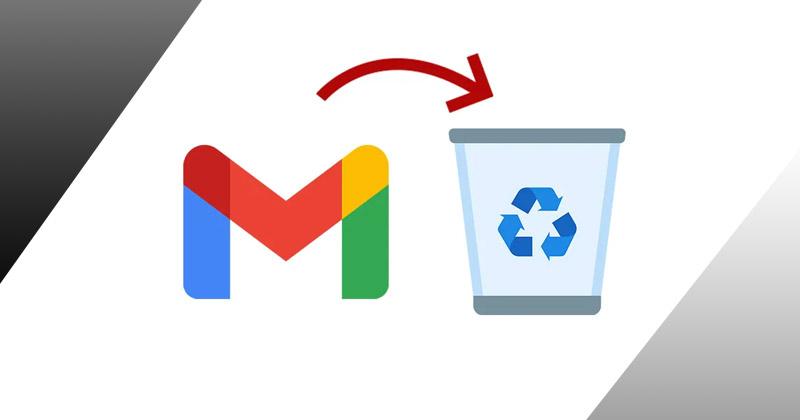
Embora o Gmail seja o serviço de e-mail preferido, os usuários ainda têm muitas opções. Muitos usuários acham outros serviços de e-mail melhores do que o Gmail e, se você é um deles, pode achar este post muito útil.
Se você planeja mudar para uma alternativa do Gmail ou deseja se livrar do antigo ID do Gmail e usar um novo, pode excluir sua conta do Gmail. É muito fácil excluir sua conta do Gmail e todos os seus dados.
Ao excluir uma conta do Gmail, todas as suas mensagens de e-mail serão excluídas permanentemente e você não poderá mais acessar sua conta do Gmail. Portanto, se você tiver algum dado importante salvo no seu Gmail, crie um backup de todos os e-mails no Gmail.
Etapas fáceis para excluir uma conta do Gmail
A exclusão de uma conta do Gmail não afetará outros serviços do Google, como Mapas, Drive, Fotos etc. Você pode continuar usando outros serviços do Google mesmo depois de excluir sua conta do Gmail. Portanto, se você estiver interessado em excluir uma conta do Gmail, aqui estão as etapas que você precisa seguir.
1. Primeiro, abra seu navegador da web e vá para o Configurações da Conta do Google página.
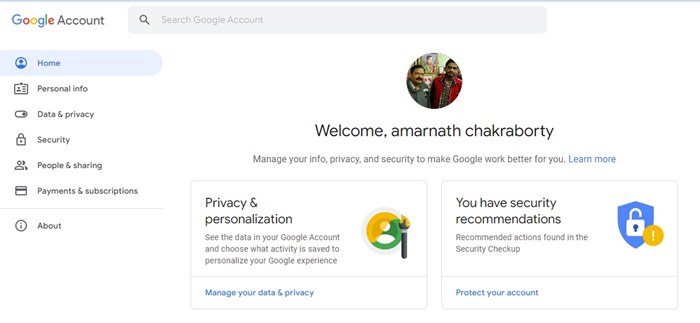
2. Na página Configurações da Conta do Google, clique na opção Dados e privacidade no painel esquerdo.
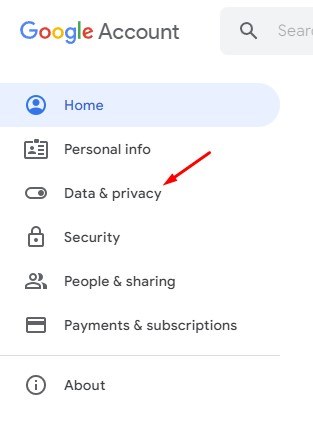
3. À direita, role para baixo e clique na opção Excluir um serviço do Google, conforme mostrado abaixo.
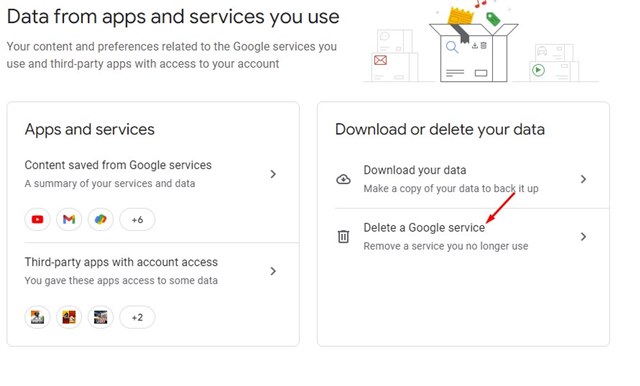
4. Agora, você será solicitado a inserir a senha da sua conta. Digite a senha para continuar.

5. Você precisa escolher o serviço que deseja excluir na próxima página. Aqui você precisa clicar no ícone da lixeira ao lado do Gmail.
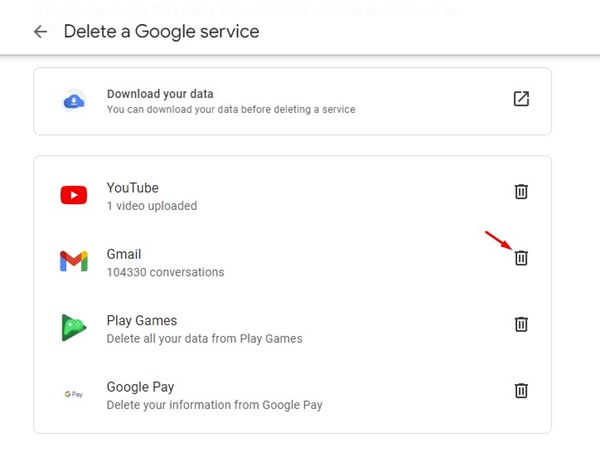
6. Agora, o Google solicitará que você insira um novo endereço de e-mail para continuar usando outros serviços do Google. O novo endereço de e-mail se tornará seu novo nome de usuário da Conta do Google.
7. Feito isso, clique no botão Enviar e-mail de verificação abaixo.
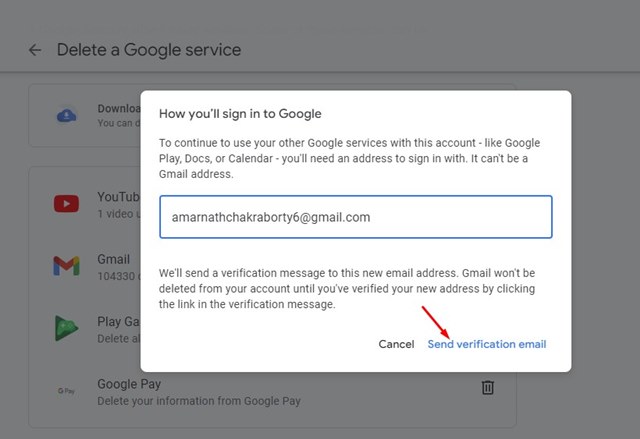
8. Agora, abra a caixa de entrada do e-mail que você digitou. Você encontrará o link de exclusão do Gmail. Clique no link de exclusão na mensagem.
9. No prompt de confirmação, clique em ‘Sim, desejo excluir (endereço de e-mail). Em seguida, clique na opção Excluir Gmail novamente.
É isso! Você terminou. É assim que você pode excluir uma conta do Gmail em etapas fáceis.
Portanto, este guia é sobre como excluir uma conta do Gmail em etapas fáceis. Espero que este artigo tenha ajudado você! Por favor, compartilhe com seus amigos também. Se você tiver alguma dúvida relacionada a isso, informe-nos na caixa de comentários abaixo.
0 Comments